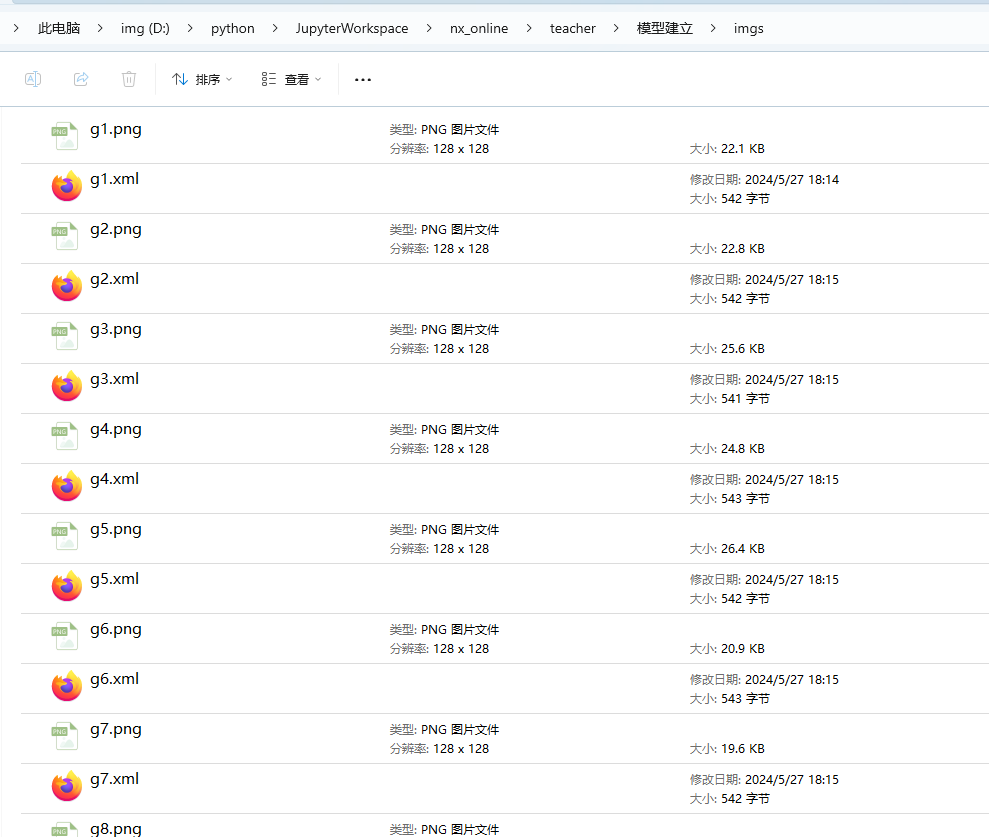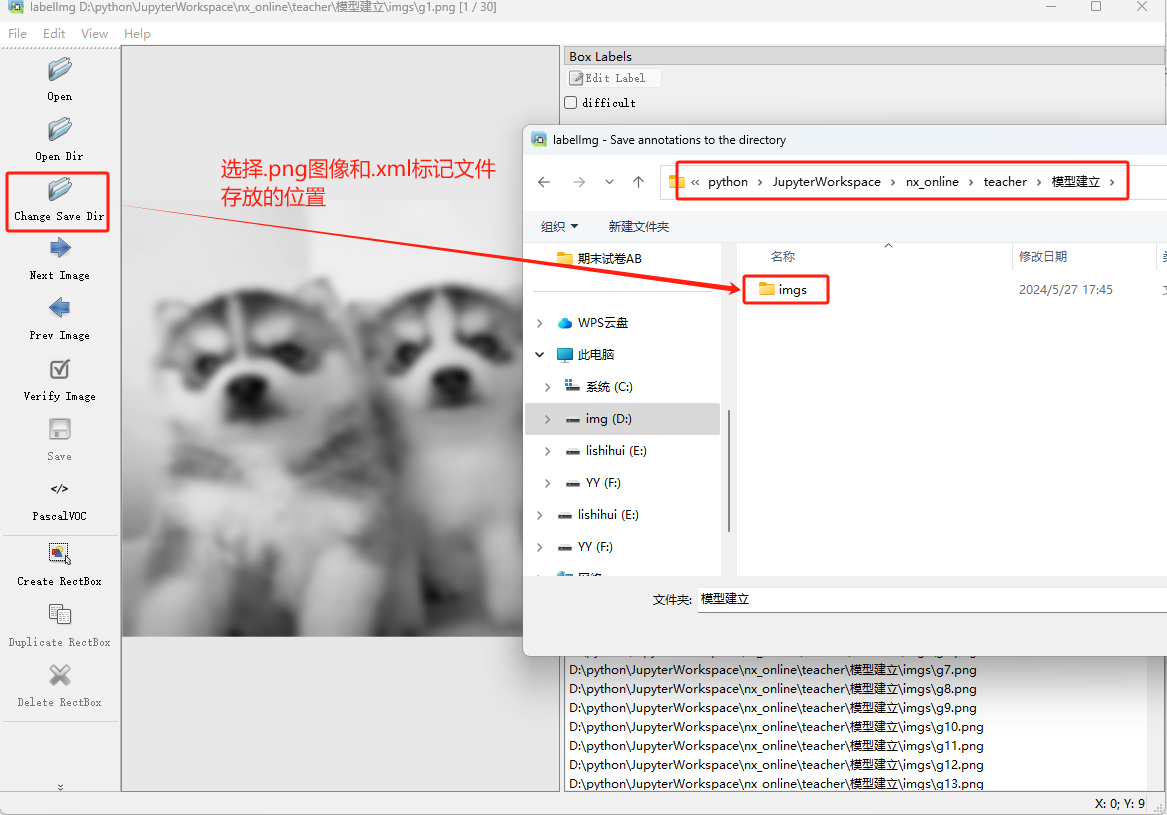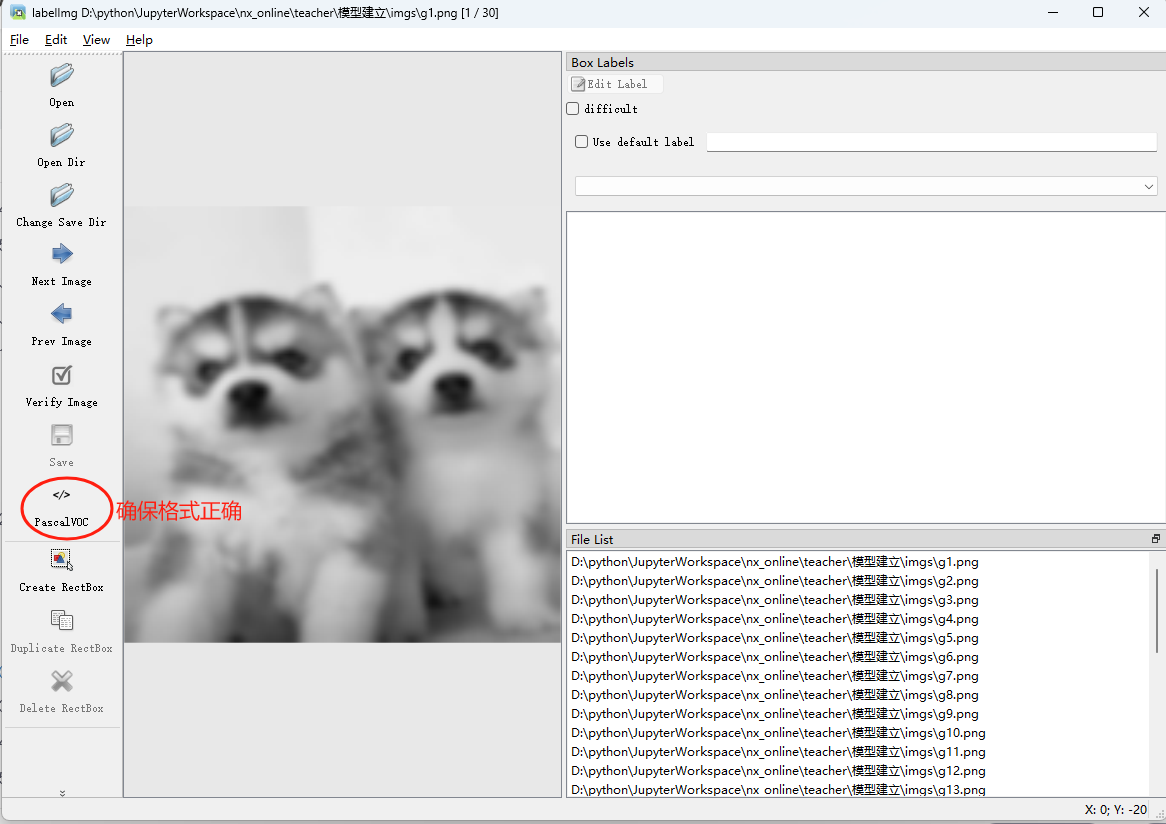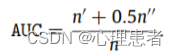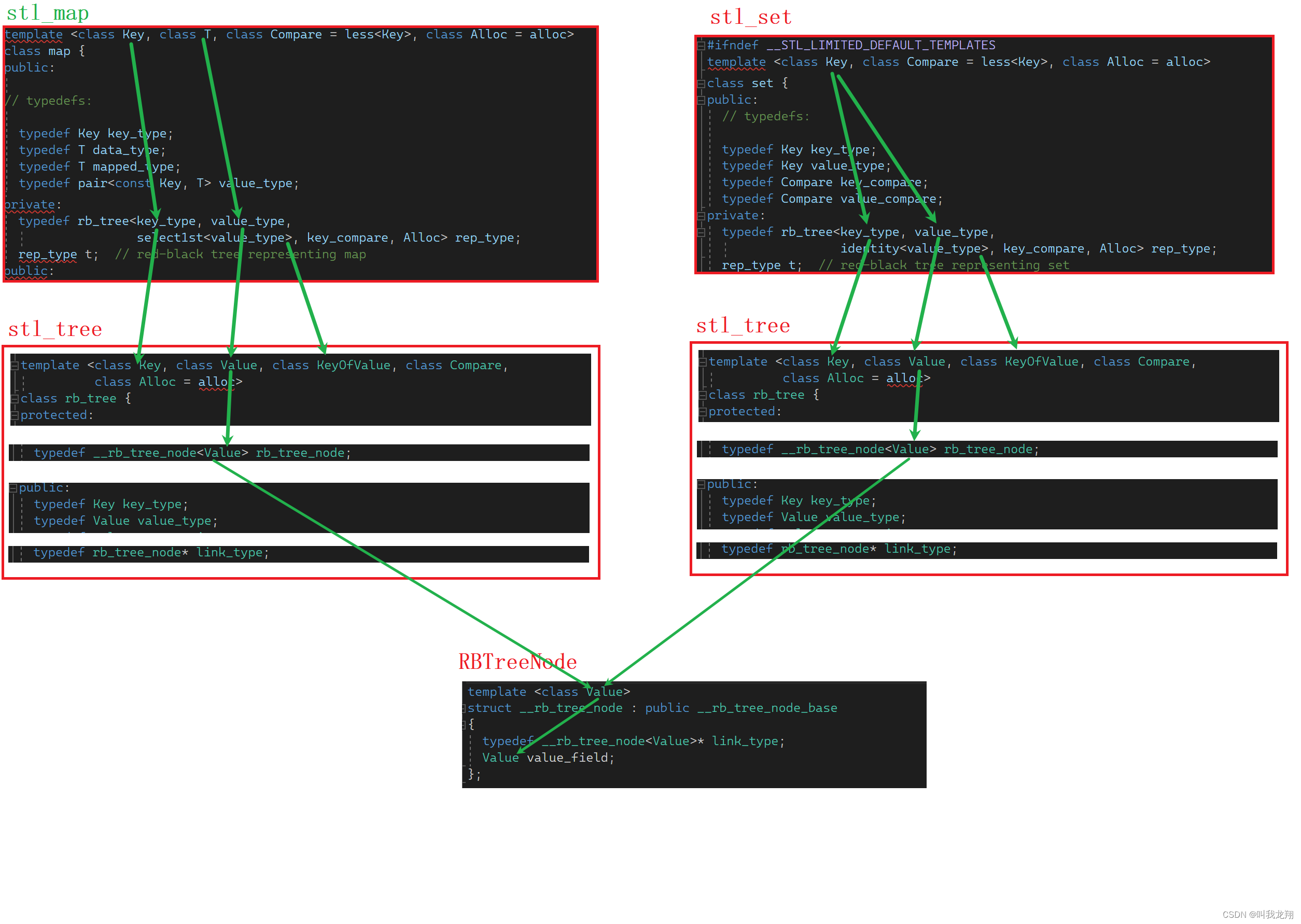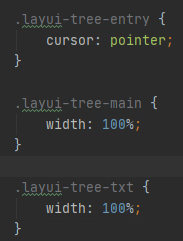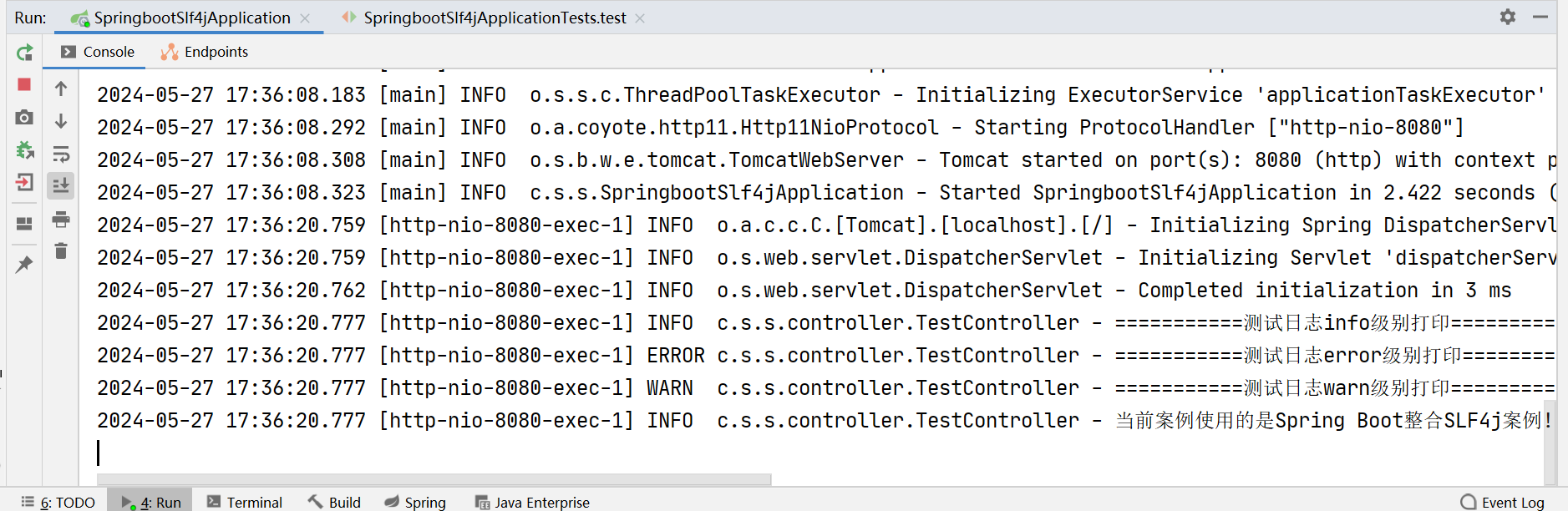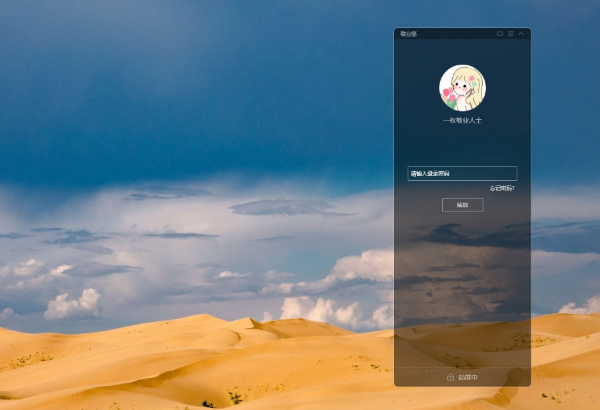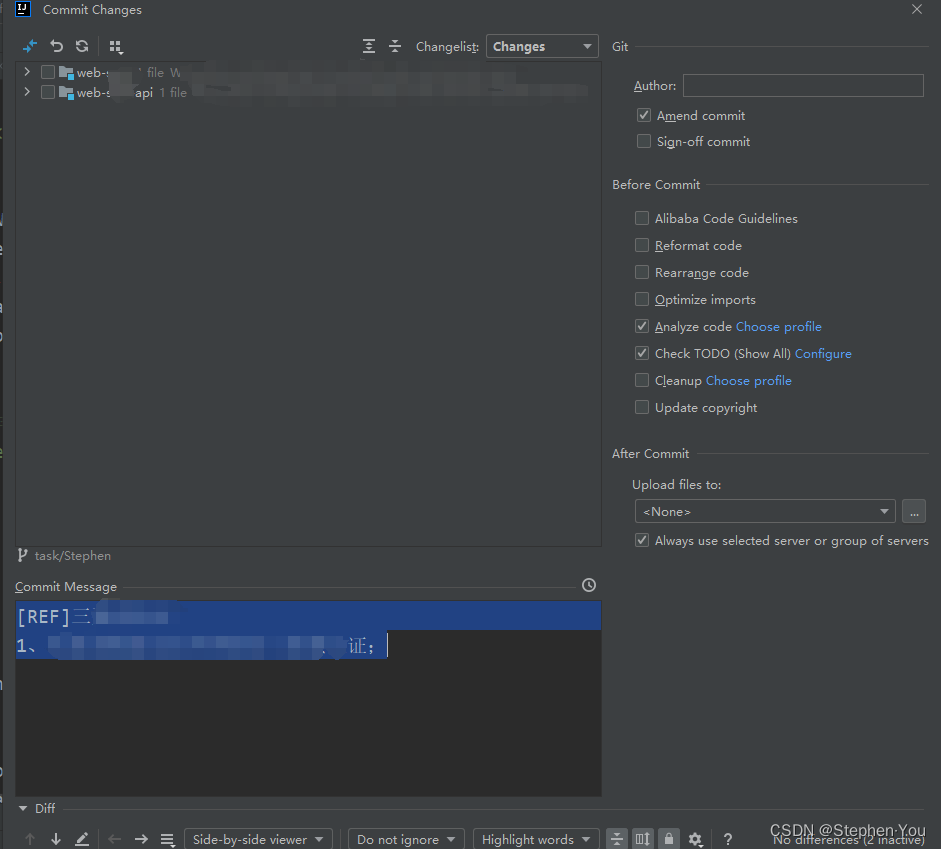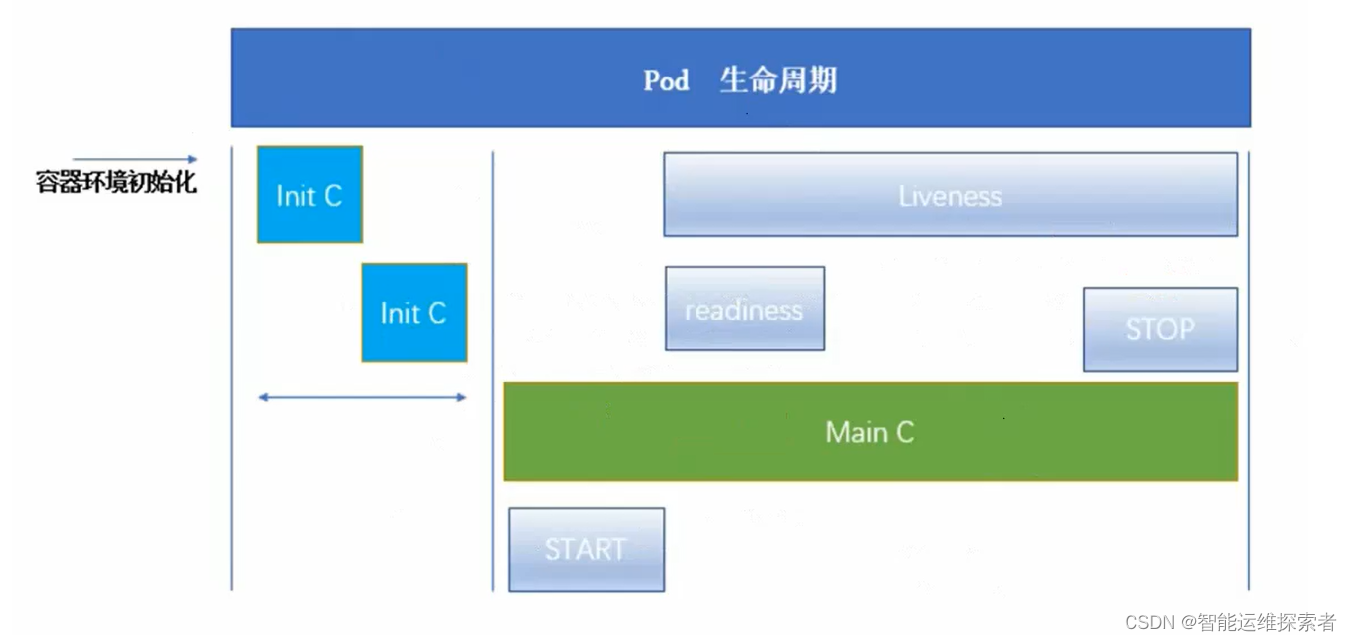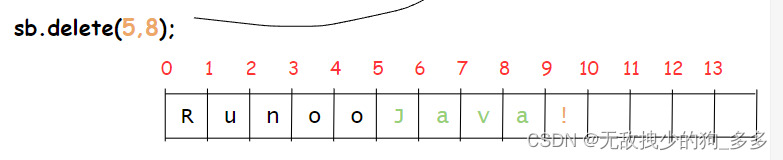一、labelImg库说明
LabelImg是一款非常流行的图像标注工具,广泛用于机器学习和计算机视觉领域。以下是关于LabelImg的详细介绍:
主要功能和特点
1.图像标注
允许用户在图像中标注物体,选择特定区域,并为这些区域添加标签或类别名称,对于创建用于训练机器学习模型的数据集至关重要。
2.只吃多种格式
支持Pascal VOC(一种XML格式)和YOLO(一种文本格式)等多种标注格式,与多种机器学习框架兼容。
3.直观的图形用户界面(GUI)
使得标注过程简单方便,用户可以通过鼠标点击和拖动来选择对象,并轻松地添加和修改标签。
4.适用于不同类型的图像数据
无论是静态图像还是从视频中提取的帧,都能有效地处理和标注。
5.开源和免费
作为一个开源工具,可以免费使用,并且社区支持不断地改进和更新这个工具。
二、安装labelImg库
pip install labelImg如果在安装过程中遇到问题,比如PyQt5-sip相关的构建错误,可以尝试更换安装源或者使用其他方法解决依赖问题。
三、使用方法
1.启动LabelImg:
安装完成后,可以通过命令行或控制台输入labelimg来启动
labelimg在控制台启动,如图所示:
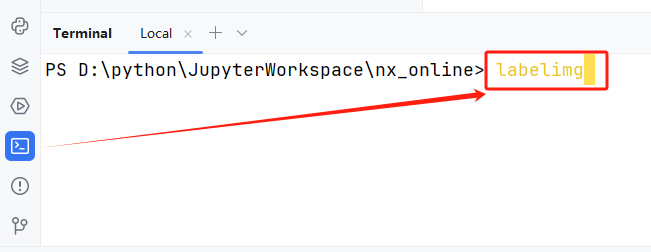
在目标文件夹启动,如图所示:
①找到目标文件夹
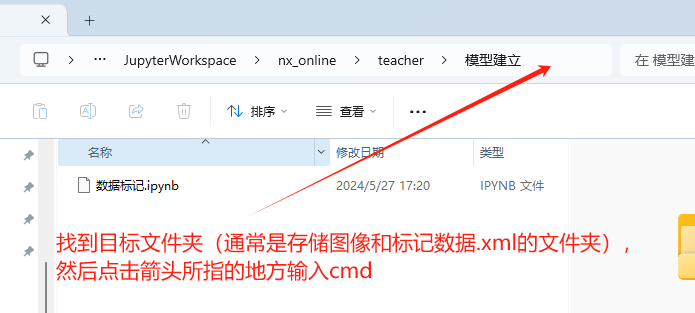
②打开cmd控制台
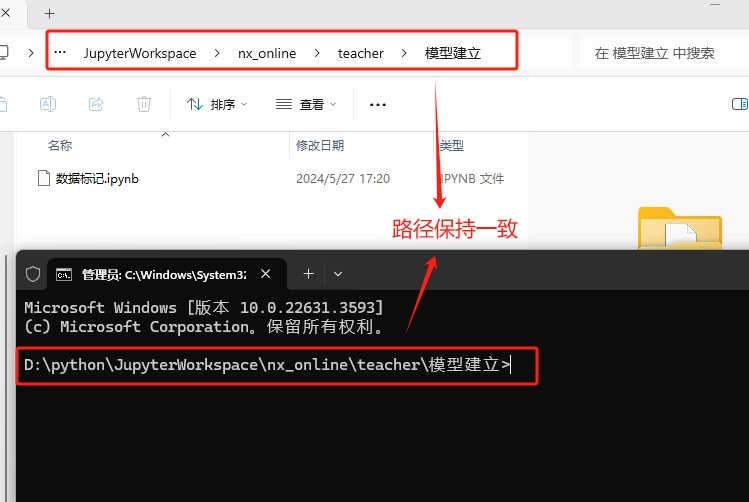
③输入labelimg启动图像标注插件
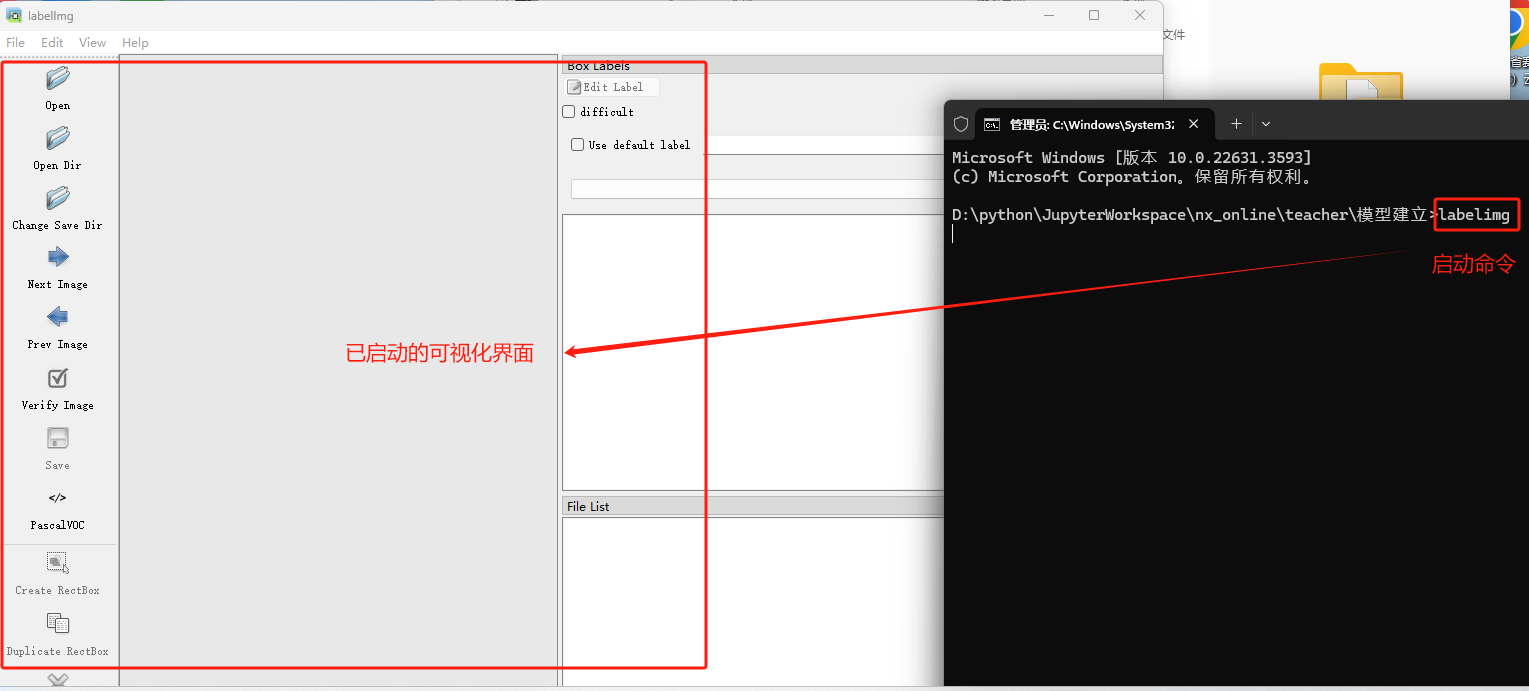
2.选择标注的图像
①可以通过“Open”打开单个图像,或者通过“Open Dir”打开一个包含多个图像的文件夹。
 ②打开后所有等待标注的图像。
②打开后所有等待标注的图像。
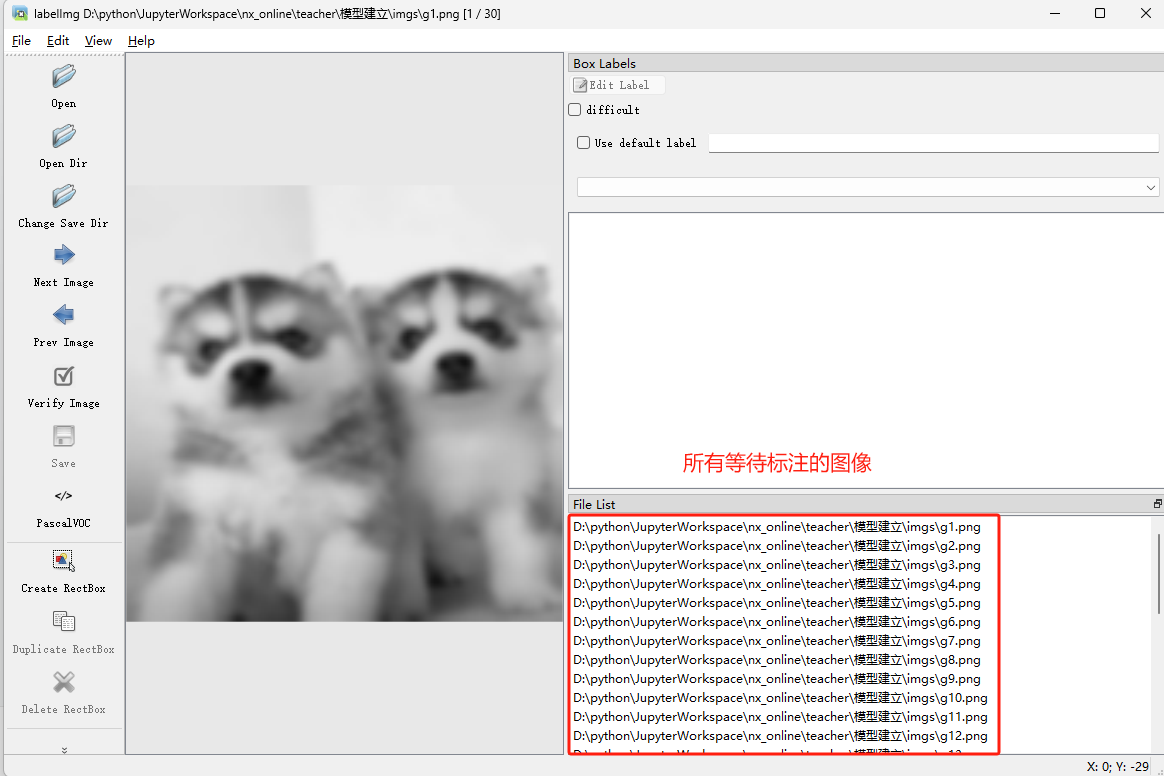
③基本设置-注意核对
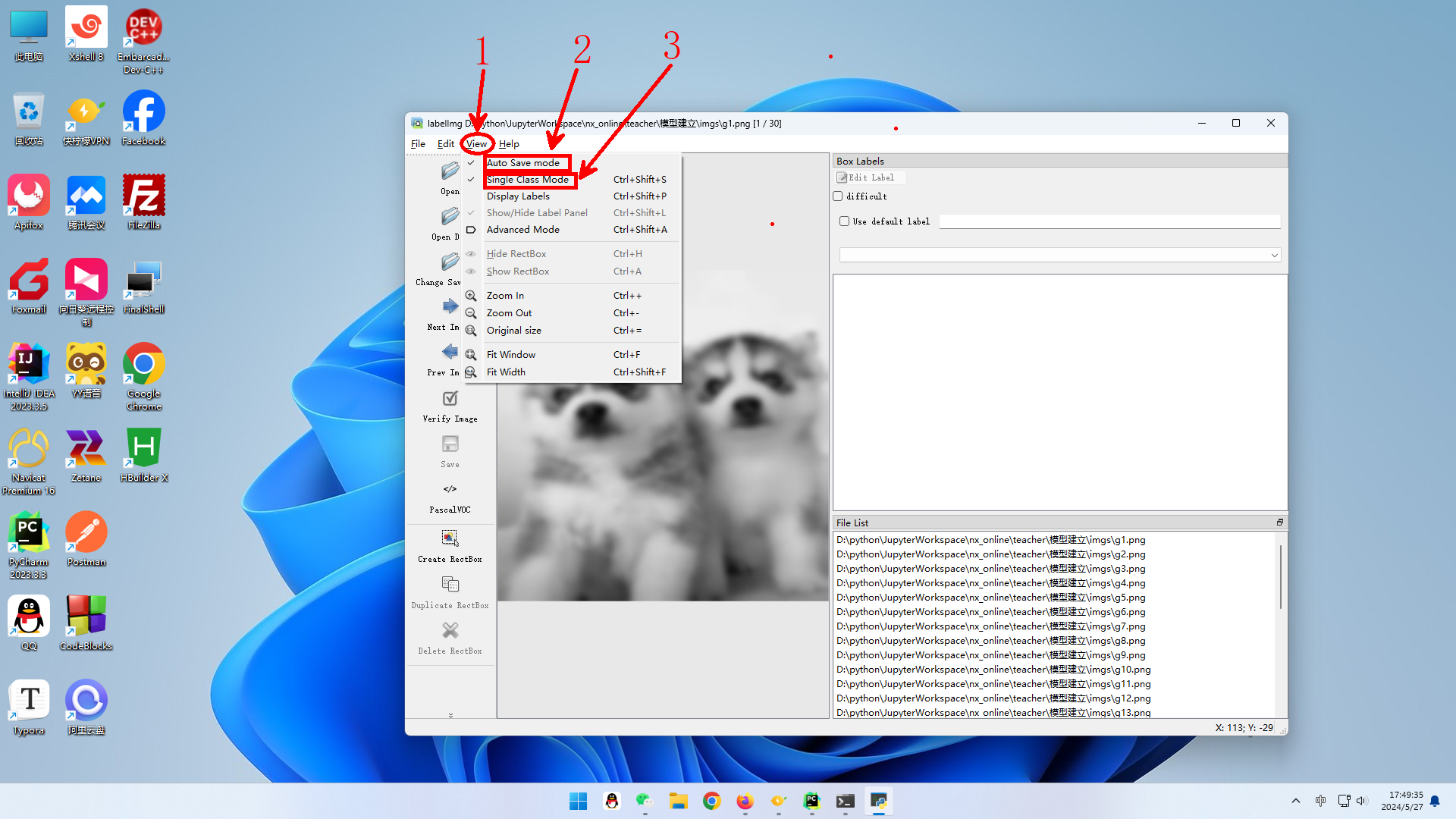
3.进行标注
①使用“Create RectBox”工具在图像中创建标注框,并选择相应的标签或类别名称。我的习惯是先把软件全屏,然后按W键,此时会出现一个“十字架”,这就表示可以标注了,如图所示:
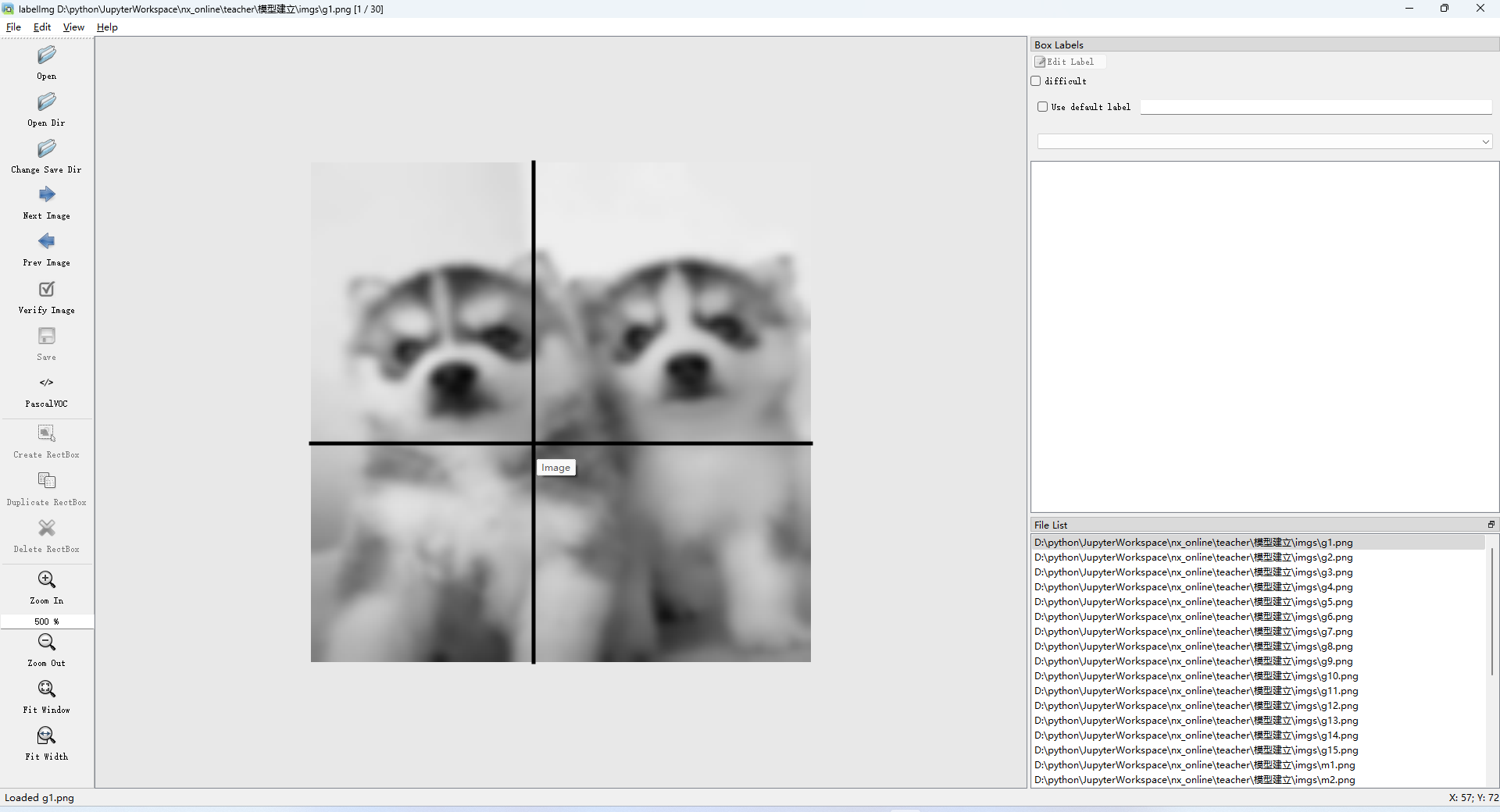
②选择图像的位置
我的做法是:按住鼠标左键拖动区域,如图所示
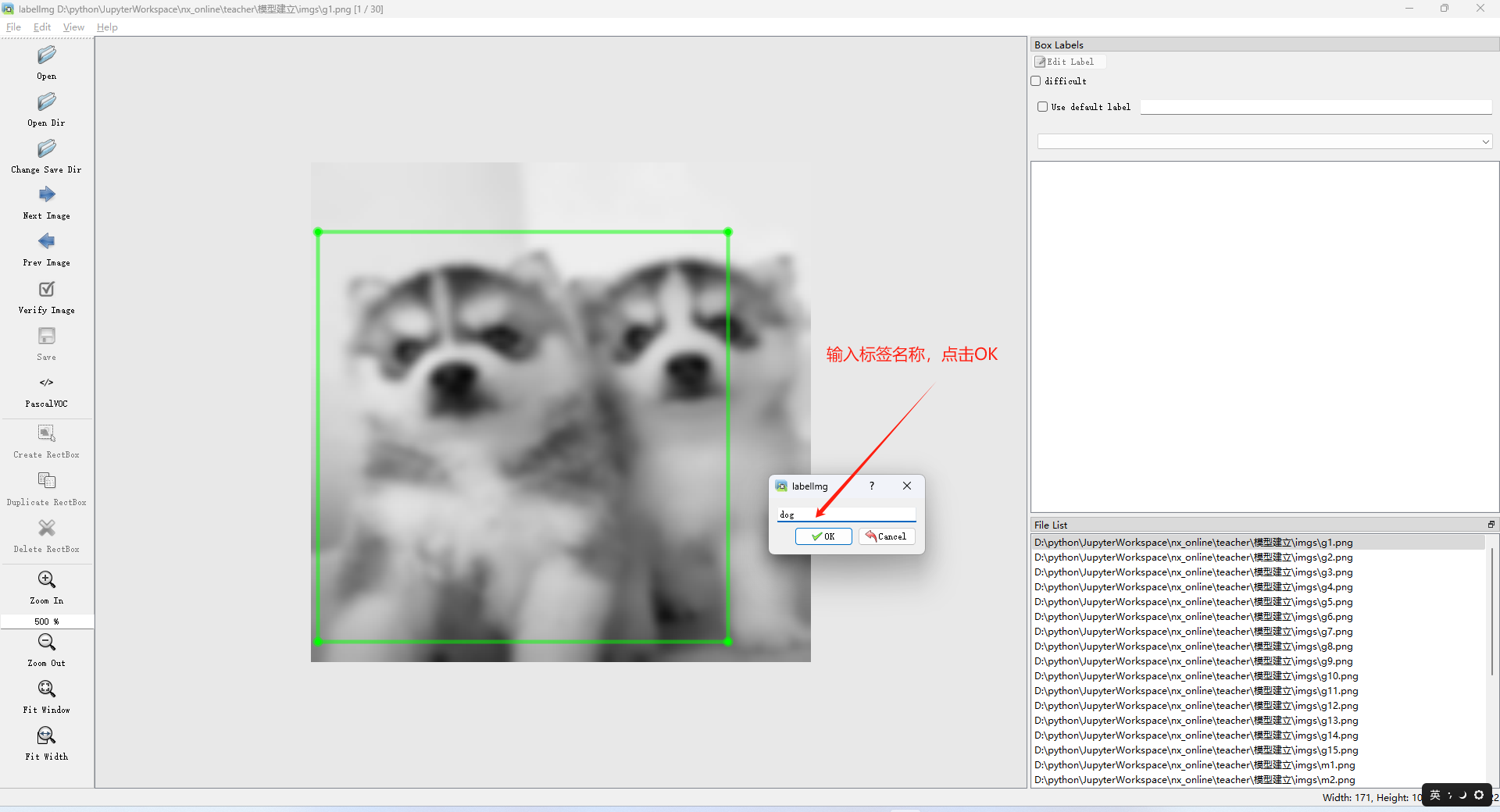
③移动图像框
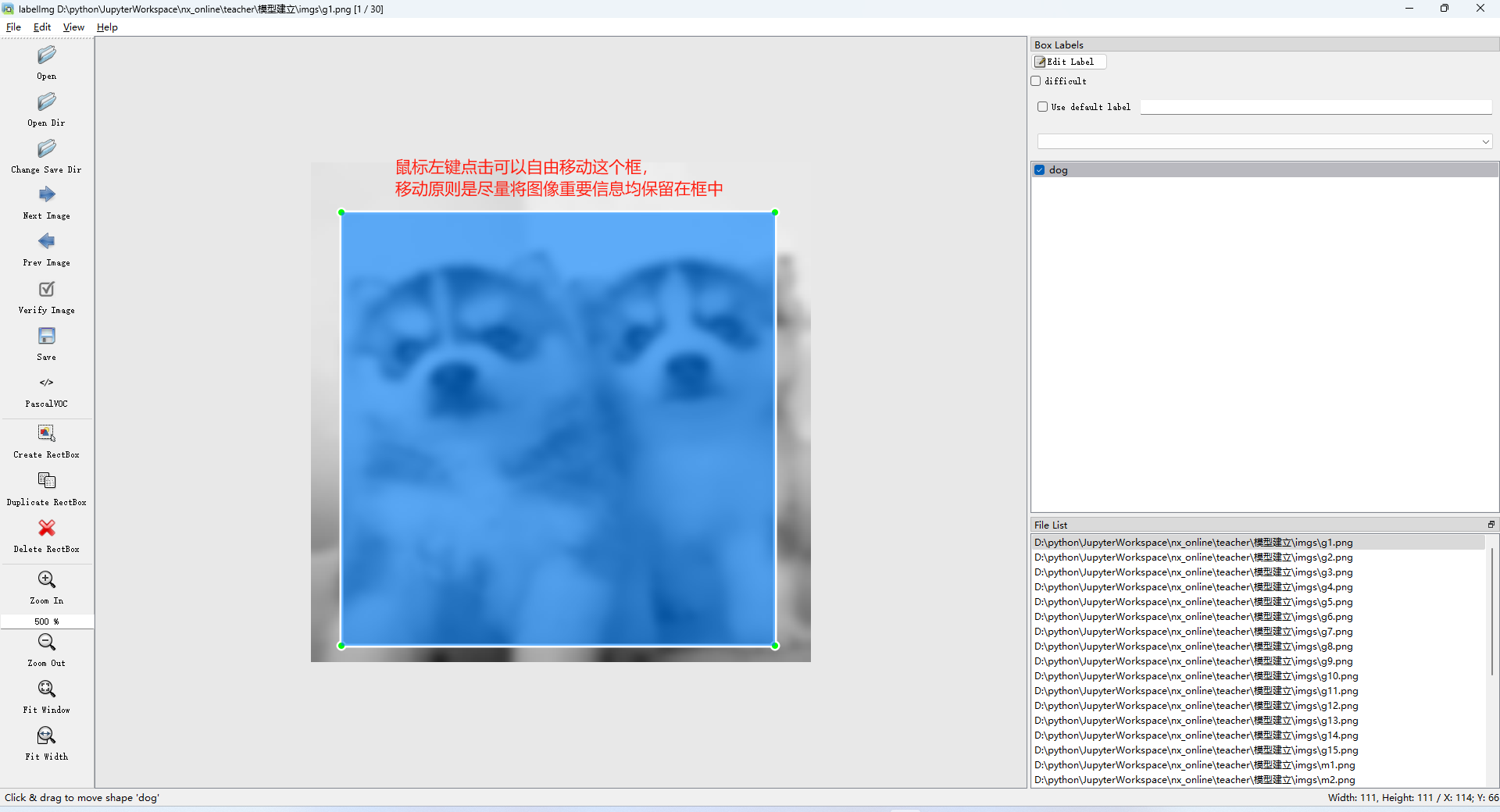
④处理下一张图
我的操作习惯是按一次D键,进入下一张图像(没出现十字架的话就按W键)。
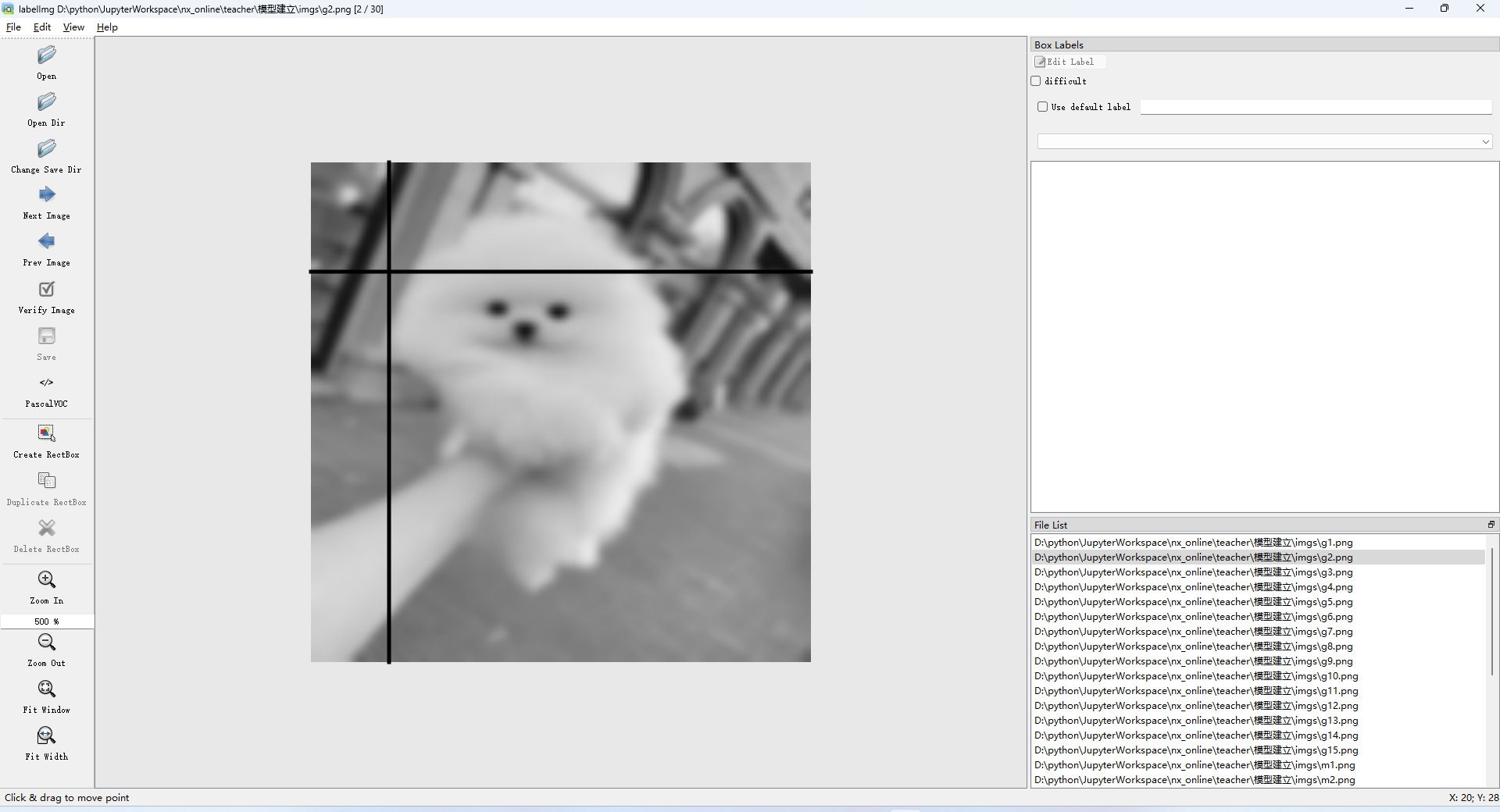
⑤当出现不同类型图像时,需要重新定义标签。

4.保存标注结果
标注完成后,使用“Save”功能保存标注结果。LabelImg会生成与标注图像同名的XML文件(或其他选择的格式),保存在指定的目录中。
5.其他功能
LabelImg还提供了诸如放大/缩小图像、适应窗口大小、切换到上/下一张图像等便捷功能,以提高标注效率。
总的来说,LabelImg是一款功能强大、易于使用的图像标注工具,非常适合用于机器学习和计算机视觉领域的数据准备工作。
标记结束后的结果如图所示: